Hai Dimenticato la Password dell'ID Apple? Ecco Cosa Fare!
È possibile utilizzare l'ID Apple per iCloud, App Store e iTunes ed è quindi molto importante per accedere facilmente a tutti i servizi Apple.
 100% sicuro e la privacy degli utenti garantita
100% sicuro e la privacy degli utenti garantita23/02/2024 • Archiviato in: Sblocca Dispositivo • Soluzioni comprovate
Dimenticare l'Apple ID o la password è una rottura, è vero! Ti ritrovi scollegato dall'App Store, iCloud e iTunes, praticamente tutto l'ecosistema Apple. Diventa impossibile vedere i file su ICloud o scaricare qualcosa dall'App Store o iTunes se dimentichi la password dell'Apple ID. Per fortuna non sei la prima persona a dimenticare l'Apple ID o a dimenticare la password dell'iPhone. Nessun problema, questa guida è fatta apposta per te.
In questa guida ti mostreremo tutte le precauzioni prese da Apple per aiutarti a recuperare il tuo account Apple. Ti mostreremo 5 metodi grazie ai quali potrai ripristinare la password o recuperare l'Apple ID da un browser web o dispositivo iOS.
- Parte 1: Un controllo preliminare
- Parte 2: Recuperare o ripristinare l'Apple ID o la password su iPhone/iPad
- Parte 3: Recuperare/Ripristinare la password di Apple via email o tramite domanda di sicurezza
- Parte 4: Ripristinare l'Apple ID senza ricordare la password e l'email
- Parte 5: Hai dimenticato l'Apple ID? Come ripristinare l'Apple ID
- Parte 6: Utilizzare la verifica in due passaggi di Apple (Password di Apple dimenticata)
- Parte 7: Utilizzare la verifica in due passaggi di Apple (Password dell'Apple ID dimenticata)
- Parte 8: Recuperare i dati persi (Password di Apple o Apple ID dimenticati)
Parte 1: Un controllo preliminare
Prima di tutto, potrebbe succedere che tu non abbia dimenticato la password dell'Apple ID, ma che tu stia solo sbagliando qualcosa durante l'accesso all'accout. Ecco una rapida lista di controllo che dovresti rivedere prima di sottoporti a una seccatura senza senso:
- Disabilita il blocco maiuscole durante la digitazione della password, a meno che tu non abbia una password con lettere maiuscole naturalmente.
- Se hai più di un indirizzo e-mail potresti confonderli, quindi verifica che l'email che stai utilizzando per accedere sia quella giusta. Potresti anche aver effettuato degli errori di scrittura all'interno dell'indirizzo email.
- Infine, i tuoi tentativi di accesso potrebbero essere senza successo se l'account è stato disabilitato per motivi di sicurezza. In questo caso, dovresti aver ricevuto una notifica con la richiesta di ripristinare la password nelle email.
Se nessuna delle soluzioni riportate sopra funziona, puoi concludere di aver dimenticato la password del tuo Apple ID, ma non preoccuparti perché questo articolo ti sarà di aiuto. Inoltre, prima di procedere con altre soluzioni, ti consigliamo di fare backup iPhone, per evitare perdite di dati nel processo.
Parte 2: Recuperare o ripristinare l'Apple ID o la password su iPhone/iPad
Il primo metodo da provare è quello di scollegare e ricollegare l'account Apple. Questo perché è il metodo più semplice grazie al quale si può recuperare un Apple ID dimenticato.
- Sul tuo dispositivo iOS, vai in Impostazioni e scorri fino a "iCloud".
- Tocca sull'indirizzo email in alto nella schermata di iCloud.
- Tocca su "Apple ID o password dimenticata?", ti troverai due opzioni:
- Se hai dimeticato la password, inserisci il tuo Apple ID e clicca su "Successivo".
- Se hai dimenticato l'Apple ID, clicca su "Apple ID dimenticato?". Dovrai inserire il nome completo e altri dettagli, poi riceverai l'Apple ID.
- Dovrai rispondere alle domande di sicurezza per ricevere l'Apple ID.
Purtroppo questo processo funziona solo se hai almeno l'Apple ID o la password e le risposte alle domande di sicurezza. Se non hai nulla, puoi provare i prossimi metodi.
Parte 3: Recuperare/Ripristinare la password di Apple via email o tramite domanda di sicurezza
Questo metodo funziona solo se hai una email di recupero verificato per il tuo account Apple o se hai impostato delle domande di sicurezza. Le istruzioni di recupero possono essere inviate all'email di recupero o puoi rispondere alle domande di sicurezza sul sito di Apple. Ecco una guida passo-passo:
- Vai sul sito iforgot.apple.com sul tuo browser.
- Dovresti vedere un'opzione con scritto "Inserisci il tuo Apple ID". Cliccaci sopra e scrivi il tuo Apple ID. Se per qualche motivo non ricordi nemmeno l'Apple ID non c'è problema! Vai alla Parte 4 per una soluzione.
- Tocca su "password".
- Clicca sul pulsante "Successivo".
- Ora dovresti vedere due opzioni. Clicca su "Ricevi una email" per ricevere le istruzioni di ripristino dell'account alla tua email di recupero. Se hai impostato delle domande di sicurezza clicca su "Rispondi alle domande di sicurezza" per ricevere il tuo account direttamente sul sito.

Nota: Impostare una email di recupero per l'account Apple è il metodo più semplice per futuri ricoveri. Se però preferisci le domande di sicurezza, evita le domande ovvie e utilizza domande che puoi capire soltanto tu.
Parte 4: Ripristinare l'Apple ID senza ricordare la password e l'email
Se vuoi provare un metodo funzionante al 100% per ripristinare l'Apple ID, allora utilizza Dr.Fone - Sblocca Schermo (iOS). L'applicazione permette di rimuovere l'Apple ID collegato al dispositivo senza altri dettagli come email o password. Tieni presente, però, che questo potrebbe causare la perdita di dati salvati sul dispositivo. Inoltre, per funzionare il tuo dispositivo deve possedere iOS 11.4 o precedenti versioni. Puoi ripristinare l'Apple ID utilizzando Dr.Fone - Sblocca Schermo (iOS) facilmente, ma assicurati di non utilizzarlo per alcuna attività illecita.

Dr.Fone - Sblocca Schermo
Sblocca iPhone disabilitato in 5 minuti
- Facile da usare, sblocca gli iPhone senza codice.
- Rimuovi il blocco schermo di iPhone senza iTunes.
- Funziona per tutti i modelli di iPhone, iPad e iPod touch.
- Compatibile con l'ultimo iOS 15.

Passo 1: Collega il tuo iPhone al sistema
Prima di tutto collega il tuo dispositivo iOS al computer tramite il cavetto lightning. Avvia il programma Dr.Fone e visita la sezione "Sblocca Schermo" dalla schermata principale.

Ora potrai scegliere se sbloccare un dispositivo Android o iOS. Seleziona l'opzione per sbloccare l'Apple ID del dispositivo.

Passo 2: Consenti l'accesso al computer
Quando si collega un dispositivo iOS a un nuovo sistema, viene richiesto se si vuole autorizzare il computer. Se ottieni questo avviso, scegli il pulsante "Autorizza". In questo modo l'applicazione potrà accedere al tuo telefono.

Passo 3: Ripristina e riavvia il telefono
Per procedere, l'applicazione richiederà l'eliminazione dei dati. Puoi inserire il codice mostrato sullo schermo per confermare la scelta. Poi, clicca sul pulsante "Sblocca".
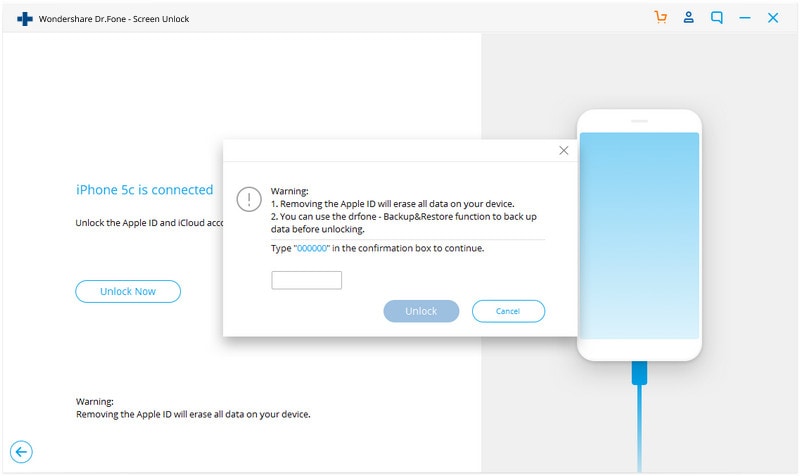
Ora vai nelle impostazioni di iPhone > Generali > Ripristina e scegli Ripristina tutte le impostazioni. Per confermarlo dovrai inserire il codice del telefono.

Passo 4: Ripristina Apple ID
Quando il dispositivo si riavvia, l'applicazione avvierà il processo di ripristino dell'Apple ID. Puoi attendere qualche minuto nell'attesa che il processo sia completato.

Quando l'Apple ID è sbloccato, verrai avvisato. Ora puoi rimuovere in sicurezza il dispositivo e utilizzarlo come desideri.
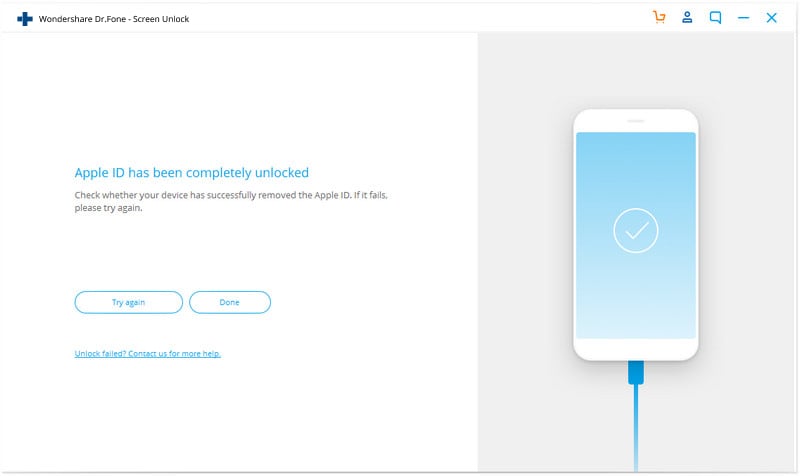
Parte 5: Hai dimenticato l'Apple ID? Come ripristinare l'Apple ID
Oltre alla password, Apple può aiutarti a recuperare anche l'Apple ID o il nome utente. Segui questa breve guida:
- Apri un browser e vai all'URL iforgot.apple.com.
- Clicca sull'opzione "Apple ID dimenticato".
- Ti verrà chiesto di inserire il tuo nome, cognome e indirizzo email.
- Puoi anche inserire fino a 3 email che hai utilizzato in passato.
- Clicca sul pulsante "Successivo" e vedrai due opzioni. Clicca su "Ripristina via email" per ricevere le istruzioni di ripristino alla tua email di recupero. In alternativa, clicca su "Rispondi domande di sicurezza" per ripristinare l'account Apple direttamente sul sito.

Parte 6: Utilizzare la verifica in due passaggi di Apple (Password di Apple dimenticata)
L'autenticazione a due fattori è una funzione di sicurezza di Apple tuttora utilizzata nonostante l'età. Se l'hai impostata sul tuo account, puoi utilizzarla se hai dimenticato la password del tuo Apple ID. Ecco come funziona:
- Vai sul sito iforgot.apple.com
- Clicca sull'opzione "Inserisci il tuo Apple ID" e digita il tuo Apple ID per avviare il processo di recupero.
- Dovresti ricevere un invito a inserire la chiave di recupero. Inseriscila e clicca su "Continua".

- Scegli poi un metodo di recupero affidabile e clicca su "Successivo".
- Apple dovrebbe inviarti un codice di verifica al dispositivo selezionato. Inserisci il codice richiesto sul sito e clicca su "Successivo".
- Al termine della verifica potrai impostare una nuova password (sperando che tu la ricordi questa volta).
Note: Attenzione alle chiavi di recupero! Sebbene sembrino molto sicure e efficaci per il recupero delle password, il tuo account Apple potrebbe facilmente essere bloccato. Quando utilizzi una chiave di recupero hai bisogno di:
- Una password dell'Apple ID.
- Un dispositivo sicuro a cui hai accesso.
- La chiave di recupero.
Ora se perdi uno degli elementi menzionati sopra, non potrai più utilizzare questo o nessun altro metodo per recuperare l'account, dovrai per forza creare uno nuovo.
Parte 7: Utilizzare la verifica in due passaggi di Apple (Password dell'Apple ID dimenticata)
Questa è una nuova opzione di recupero dell'account presente in iOS 9 e OS X El Capitan. Se l'hai abilitata per il tuo account, puoi modificare o ripristinare la password di Apple su iforgot.apple.com o da qualsiasi iPad, iPhone o iPod touch sicuro se hai dimenticato la password dell'Apple ID. Il dispositivo sicuro, però, funziona solo se questo ha il codice impostato.
Come ripristinare la password di Apple sul tuo iPhone
- Apri iforgot.apple.com su qualsiasi browser e inserisci il tuo Apple ID.
- Ora puoi scegliere di ripristinarlo da un nuovo dispositivo o utilizzare un numero di telefono affidabile. Scegli una delle due opzioni e clicca su "Continua".

- Attendi che appaia l'avviso di richiesta di accesso al dispositivo affidabile o al numero di telefono. Clicca su "Consenti". Ora puoi re-impostare la password.
Recuperare/ripristinare la password di Apple su un dispositivo iOS affidabile.
- Sul dispositivo apri Impostazioni > iCloud.
- Seleziona il nome, poi seleziona "Password e sicurezza".
- Seleziona "Modifica password" e inserisci la nuova password. Ecco fatto! Ora hai riordinato i tuoi account.
Se non puoi accedere ai dispositivi affidabili, puoi recuperare la password su qualsiasi dispositivo Android.
Recuperare/ripristinare la password su qualsiasi altro dispositivo iOS
- Apri Impostazioni > iCloud.
- Seleziona Apple ID e password dimenticati.
- Segui i passaggi forniti per recuperare l'account.
Ora, se nessuno di questi metodi funziona e sei ancora bloccato e arrabbiato, allora ti conviene contattare Apple e richiedere aiuto per riottenere l'accesso al tuo account.
Parte 8: Recuperare i dati persi (Password di Apple o Apple ID dimenticati)
Se non puoi accedere all'account Apple dopo tutto questo. e se sei ancora bloccato fuori dal tuo account iCloud e Apple, allora puoi provare a recuperare password email icloud, ma il problema più importante è salvare e recuperare quanti più dati possibile.
Siccome le password di iCloud e Apple sono le stesse, perderai anche i dati su iCloud. Però puoi recuperarle tutte utilizzando software di terze parti come Dr.Fone - Recupero Dati (iOS).

Dr.Fone - Recupero Dati (iOS)
Il miglior programma per recuperare dati su iPhone e iPad.
- Veloce, semplice e sicuro.
- Scopri tutti i dati persi su iPhone, backup di iTunes e backup di iCloud.
- Recupera i persi a causa di eliminazioni, perdite di dispositivi, jailbreak, aggiornamenti iOS ecc...
- Visualizza e seleziona cosa recuperare da iPhone, backup di iTunes e iCloud.
- Compatibile con tutti i dispositivi iOS.
Conclusioni
Con questa guida speriamo che tu possa aver fatto pace con il account Apple. Per sicurezza futura, crea una password che riesca a ricordare e che ti piaccia ogni volta che devi sceglierne una.
Se perdi sempre la connessione agli account Apple o iCloud, puoi utilizzare la soluzione di Dr.Fone menzionata prima per recuperare tutti i dati che puoi. Ti siamo stati di aiuto? Conosci altre soluzioni al problema di perdita dell'Apple ID e della password? Se sì, vorremmo conoscerla anche noi! Lascia un commento e facci sapere cosa ne pensi delle nostre soluzioni!
- 1 Blocca SIM
- Sblocca iPhone con/senza SIM Card
- Sblocca Android Senza Codice
- Sblocca SIM sul mio iPhone
- Ottieni Codici di Sblocco Rete SIM Gratuiti
- Miglior PIN di Sblocco Rete SIM
- Principale APK di Sblocco SIM per Galaxy
- Migliori APK di Sblocco SIM
- Codice di Sblocco SIM
- Sblocco SIM HTC
- Generatori di Codici Sblocco HTC
- Sblocco SIM Android
- Miglior Servizio di Sblocco SIM
- Codice di Sblocco Motorola
- Sblocca Moto G
- Sblocca Telefono LG
- Codice di Sblocco LG
- Sblocca Sony Xperia
- Codice di Sblocco Sony
- Software di Sblocco Android
- Generatore di Codici di Sblocco SIM Android
- Codici di Sblocco Samsung
- Sblocco SIM Android senza Codice
- Come Sbloccare l'iPhone 6
- Come Sbloccare la SIM su iPhone 7 Plus
- Codice di Sblocco Vodafone
- Sblocca iPhone T Mobile
- Verifica lo Stato di Sblocco dell'iPhone
- 2 IMEI








Nicola Massimo
staff Editor